時間:2024-03-04 來源:互聯網 瀏覽量:
在日常工作中,我們經常需要同時打開多個Excel表格進行數據處理和比較,僅僅依靠一個Excel窗口進行操作,可能會使我們的工作效率大打折扣。好在Excel提供了分屏打開兩個窗口的功能,讓我們能夠同時查看和編輯兩個不同的表格,從而更加高效地完成工作。通過分屏打開兩個窗口,我們可以將兩個Excel表格放置在同一個窗口中的不同位置,這樣一方麵可以節省屏幕空間,另一方麵也能夠方便地在兩個表格之間進行數據的拷貝和比較。接下來我們將詳細介紹如何在Excel中實現這一功能。
具體方法:
1.找到電腦桌麵上的excel軟件圖標,雙擊打開,如圖。

2.然後點擊excel2007左上角的徽標,如圖。
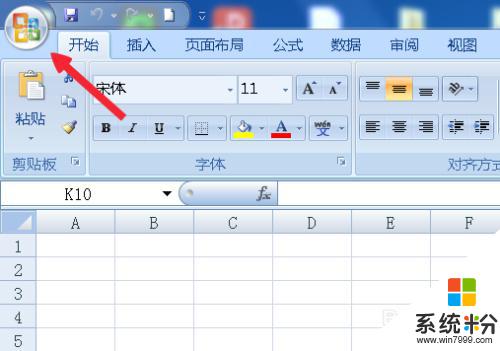
3.在彈出的麵板中找到Excel選項按鈕,並且點擊它,如圖。
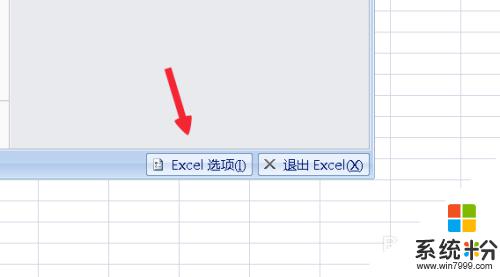
4.在Excel選項麵板裏點擊左側的“高級”按鈕,如圖。
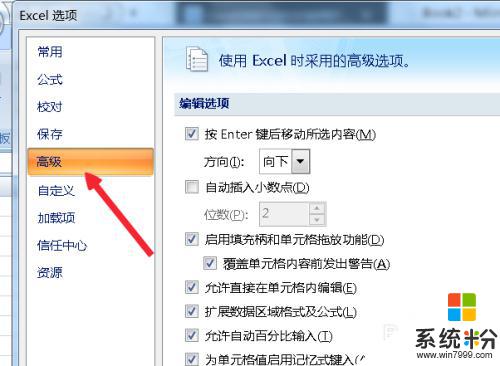
5.滾動左側的窗口找到“常規”。菜單攔下有個“忽略使用動態數據交換(DDE)的其他應用程序(O)”如圖。
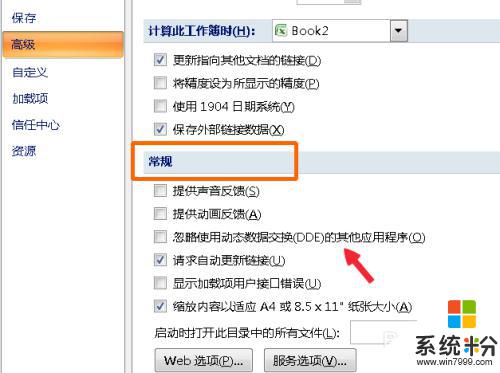
6.在“忽略使用動態數據交換(DDE)的其他應用程序(O)”前麵打勾,點擊確定。如圖。
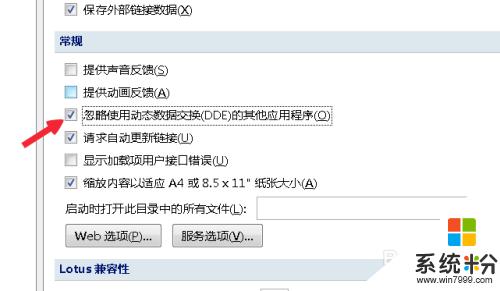
7.然後點擊文檔右上角的關閉按鈕,關閉文檔,如圖。

8.兩次雙擊桌麵上的excel表格,這時候就會彈出兩個獨立的窗口。分別可以打開不同的文檔,如圖。

以上是兩個Excel表格打開時的全部內容,如果遇到這種情況,建議根據以上方法解決,希望對大家有所幫助。